之前通过Vim编辑器来配置网络服务,今天介绍一种更简单的、更直观的网络服务配置方式——nmtui命令,接下来为大家逐一演示:
第1步:执行nmtui命令运行网络配置工具
[root@linuxprobe ~]# nmtui
第2步:选中Edit a connection并按下回车健

第3步:选中要编辑的网卡名称,然后按下Edit

第4步:选把网络IPv4的配置方式改为Manual,然后填入IP地址、网关、DNS等信息。
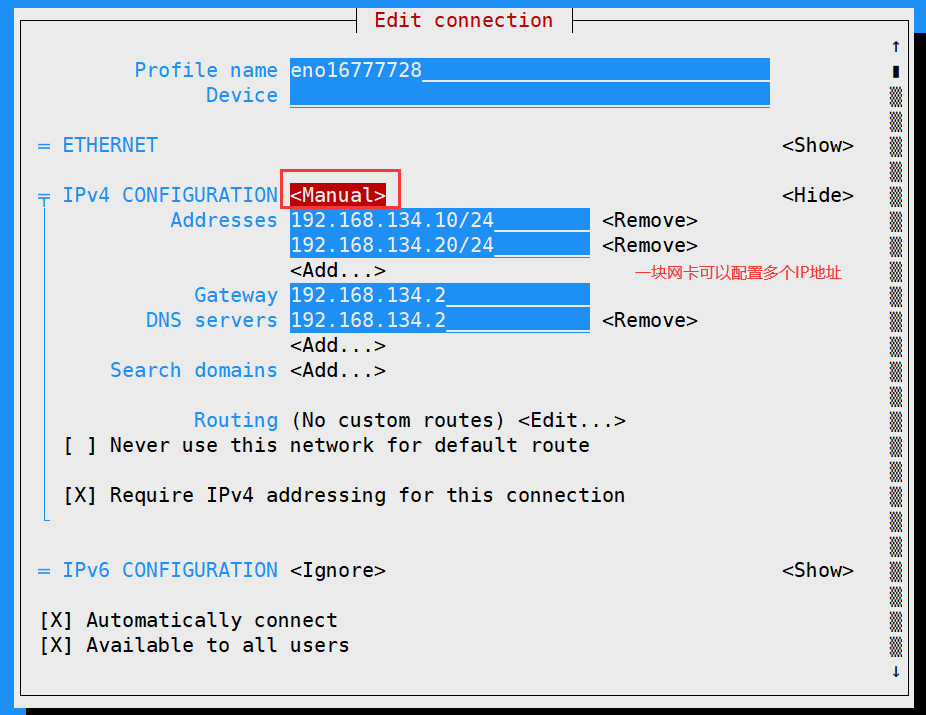
第5步:填写完毕后,按下OK按钮保存信息并返回上一界面

第6步:按下Quit按钮退出
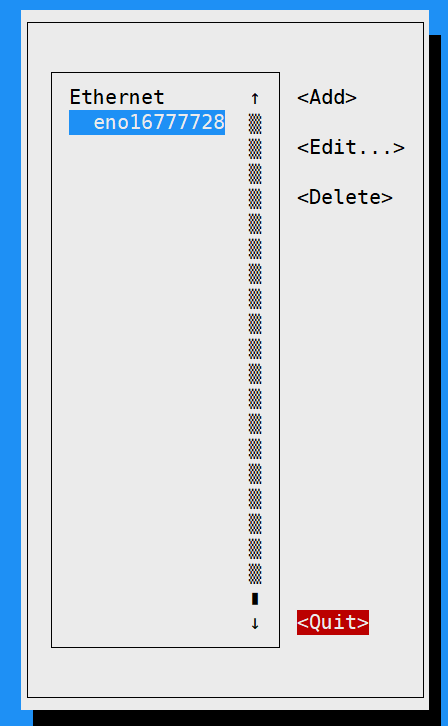
至此,使用nmtui命令配置网络的操作就结束了,接下来重启网络服务,并测试网络的连通性。
[root@linuxprobe ~]# systemctl restart network //重启网络服务
[root@linuxprobe ~]#
[root@linuxprobe ~]# ping 192.168.134.10 //第一个IP地址ping通
PING 192.168.134.10 (192.168.134.10) 56(84) bytes of data.
64 bytes from 192.168.134.10: icmp_seq=1 ttl=64 time=0.074 ms
64 bytes from 192.168.134.10: icmp_seq=2 ttl=64 time=0.042 ms
^C
--- 192.168.134.10 ping statistics ---
2 packets transmitted, 2 received, 0% packet loss, time 999ms
rtt min/avg/max/mdev = 0.042/0.058/0.074/0.016 ms
[root@linuxprobe ~]#
[root@linuxprobe ~]# ping 192.168.134.20 //第二个IP地址ping通
PING 192.168.134.20 (192.168.134.20) 56(84) bytes of data.
64 bytes from 192.168.134.20: icmp_seq=1 ttl=64 time=0.046 ms
64 bytes from 192.168.134.20: icmp_seq=2 ttl=64 time=0.097 ms
^C
--- 192.168.134.20 ping statistics ---
2 packets transmitted, 2 received, 0% packet loss, time 1001ms
rtt min/avg/max/mdev = 0.046/0.071/0.097/0.026 ms
现在查看网络配置文件相关信息
[root@linuxprobe ~]# vim /etc/sysconfig/network-scripts/ifcfg-eno16777728
TYPE=Ethernet
BOOTPROTO=none
NAME=eno16777728
ONBOOT=yes //激活网卡
DNS1=192.168.134.2
DEFROUTE=yes
IPV4_FAILURE_FATAL=no
IPV6INIT=no
UUID=8cedbaed-b1ed-aa77-7f3c-6b5a960f4bb5
IPADDR0=192.168.134.10 //第一个IP地址
PREFIX0=24 //子网掩码,相当于255.255.255.0
GATEWAY0=192.168.134.2
IPADDR1=192.168.134.20 //第二个IP地址
PREFIX1=24 //子网掩码,相当于255.255.255.0